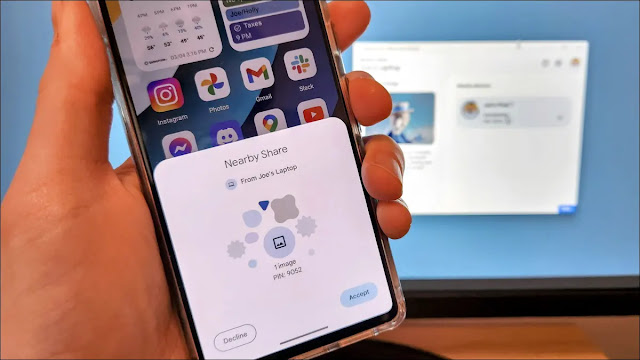كيفية نقل الملفات لاسلكياً بين Windows و Android ، يعد نقل الملفات بين جهاز كمبيوتر يعمل بنظام Windows وجهاز Android أمرًا سهلاً ولا تحتاج إلى كابل USB-C للقيام بذلك.
هناك الكثير من الطرق للقيام بذلك بعضها أفضل من البعض الآخر ، وإليك كيفية القيام بذلك لاسلكيًا بين جهاز Android وجهاز كمبيوتر يعمل بنظام Windows 10 أو Windows 11.
كيفية نقل الملفات من Windows إلى Android
لنقل الملفات من جهاز كمبيوتر يعمل بنظام Windows 10 أو Windows 11 إلى هاتف ذكي أو جهاز لوحي يعمل بنظام Android نوصي باستخدام تطبيق مشاركة الأجهزة المجاورة Nearby Share من Google أو إرسال الملفات عبر Bluetooth في File Explorer أو باستخدام خدمة التخزين السحابي.
مشاركة قريبة من Windows إلى Android
هناك الكثير من الطرق للقيام بذلك بعضها أفضل من البعض الآخر ، وإليك كيفية القيام بذلك لاسلكيًا بين جهاز Android وجهاز كمبيوتر يعمل بنظام Windows 10 أو Windows 11.
كيفية نقل الملفات من Windows إلى Android
لنقل الملفات من جهاز كمبيوتر يعمل بنظام Windows 10 أو Windows 11 إلى هاتف ذكي أو جهاز لوحي يعمل بنظام Android نوصي باستخدام تطبيق مشاركة الأجهزة المجاورة Nearby Share من Google أو إرسال الملفات عبر Bluetooth في File Explorer أو باستخدام خدمة التخزين السحابي.
مشاركة قريبة من Windows إلى Android
- يمكنك تنزيل تطبيق "مشاركة قريبة من جوجل" Nearby Share لنقل الملفات لاسلكيًا إلى Android بطريقة مشابهة لـ AirDrop من Apple ، وللبدء قم بتنزيل تطبيق مشاركة قريبة لنظام التشغيل Windows ، وبعد تثبيت التطبيق ستحتاج إلى تسجيل الدخول باستخدام حساب Google نفسه الذي سجلت الدخول إليه على جهاز Android.
- بعد ذلك تأكد من تمكين ميزة "المشاركة في الأجهزة المجاورة" Nearby Share على جهاز Android الخاص بك وضبط رؤية الجهاز على "أجهزتك" Your Devices.
- الآن مرة أخرى في تطبيق Windows انقر فوق "تحديد الملفات" Select Files أو "تحديد المجلدات" Select Folders واختر ما تريد إرساله إلى جهاز Android الخاص بك.
- قم بإلغاء قفل جهاز Android الخاص بك ثم حدده في تطبيق Windows.
- اضغط على "قبول" Accept على جهاز Android الخاص بك لإكمال العملية.
كان معكم المدون سامح على ، ويمكنك الإنضمام إلى جروب الكمبيوتر ومتابعتي على يوتيوب ، والإنضمام إلى صفحات مشروح على الفيسبوك 1 و 2 ليصلك كل جديد.
التسميات
ويندوز